Googleドキュメントやスプレッドシートを仕事で使う人も多いと思いますが、これらをPDFで保存した時はどうしていますか?
印刷設定からPDFで保存するのが一般的だと思いますが、もっと簡単な方法でPDFに保存することが可能です。
また、今回ご紹介する方法なら、変換すらせずに送信先の相手にPDFを送信することができます。
Googleドキュメントやスプレッドシートを利用している人なら、なにかと便利なワザなので、ぜひ覚えておいてください。
GoogleドキュメントやスプレッドシートをPDF保存する
通常PDFで保存する場合、印刷設定からおこないます。
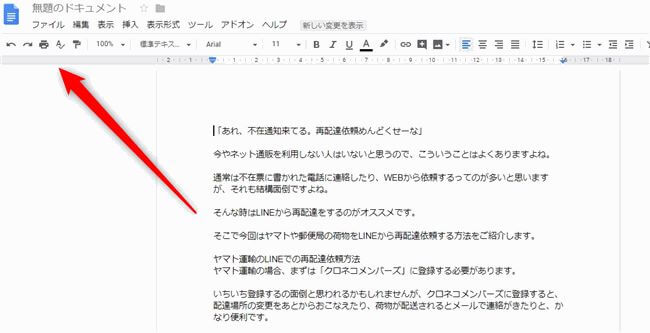
「送信先」を変更します。
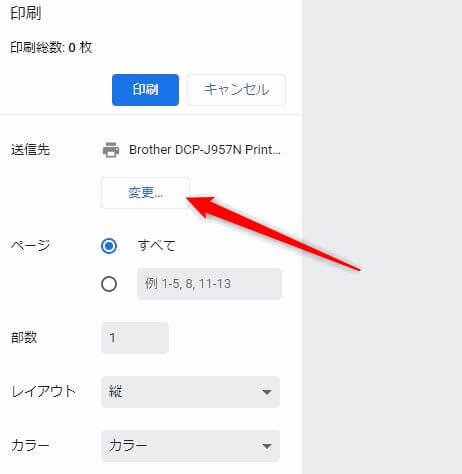
「PDFに保存」で変換できます。
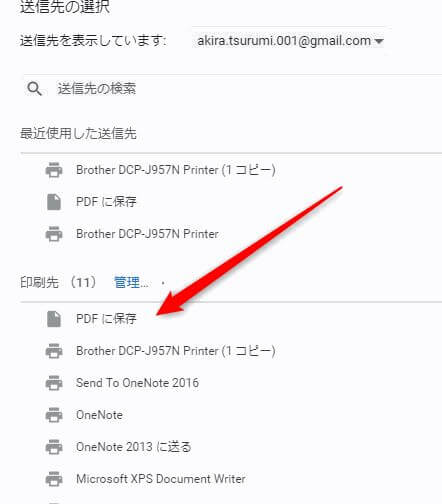
まあこれでも良いんですが、ちょっとめんどくさいですよね。
もっと簡単に変換する方法があります。
URLを変更してPDF保存する
GoogleドキュメントやスプレッドシートのURLの末尾を変更します。
最後の「edit」の部分を「export?format=pdf」に変更します。

変更したURLにアクセスすると自動的にPDFファイルとしてダウンロードされます。
相手にわざわざPDFファイルを添付しないでも、このURLだけを伝えれば、勝手にPDFとしてダウンロードされます。
Googleドキュメントでは「メールに添付して送信」という機能があるので、直接相手にPDFで送れるのですが、ほかのメールクライアントで送る人が多いでしょうから、ご紹介した方法はなにかと使えるかと思います。
お気づきの方もいるかもしれませんが、「export?format=pdf」のフォーマット部分を「doc」や「xls」にすれば、その形式で保存されます。
まとめ
今回は「Googleドキュメントやスプレッドシートを簡単にPDFに変換する方法」をご紹介しました。
ちょっとしたテクですが、覚えてくと便利ですよ。
なにかわからないことがあれば、お問い合わせフォームよりご相談ください。
この記事が少しでもお役に立てれば幸いです。

